2022/4/1 更新
刚刚发现还有人在看这篇文章,这里更新一下,VSCode 从1.48版本开始已经内置了同步功能,可以不用再使用Settings Sync插件了。
点击左下角的用户或者设置的 Sign in to Sync Setting,使用GitHub或者Microsoft账户登录,就能开启同步功能。
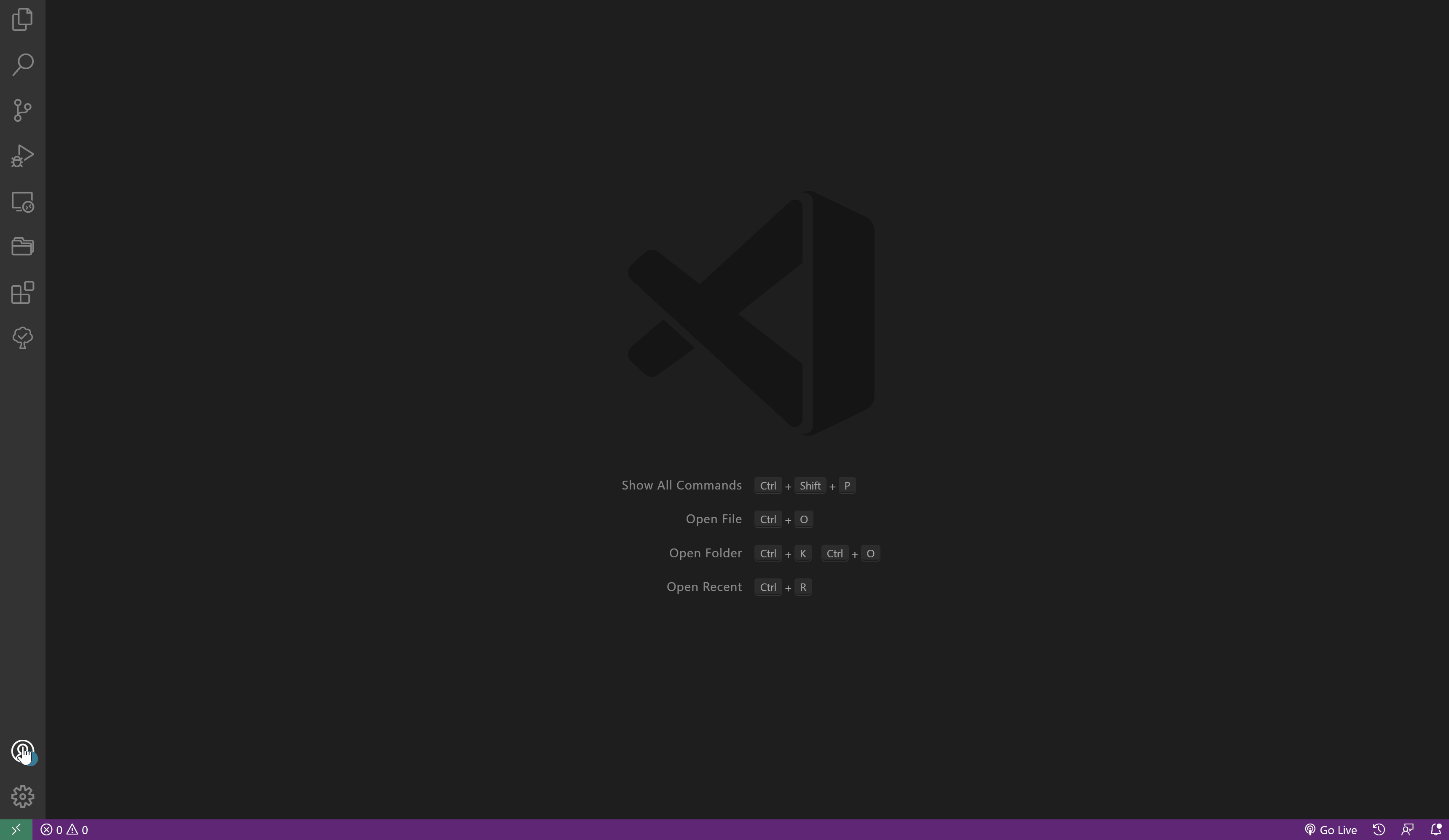
登录后在用户或者设置中点击Settings is Sync on 设置同步选项

当前演示版本1.66,此版本优化了登录体验,因为我的chrome浏览器上已经登录了GitHub,所以这里可以看出几乎是秒登录。
以下内容已经过时,仅供参考
在公司的电脑上配置好了vscode,插件,用户片段,设置等,回家加班的时候发现还要重新配置,或者买了新电脑,想把配置移植过来,VSCode扩展 setting sync 可以很好的帮助我们完成这项工作,它将配置上传到 github gist 上保存,并在需要的时候进行下载,所以我们需要一个GitHub账号。
设置 Github Person Access Token
这一步其实有点多余,新版的插件会自动给我们注册一个token,当然如果需要保存不同设置的话可以手动注册多个token并设置不同的描述。
进入这个页面,https://github.com/settings/tokens,点击generate new token

然后填写token描述,勾选gist,点击generate token提交
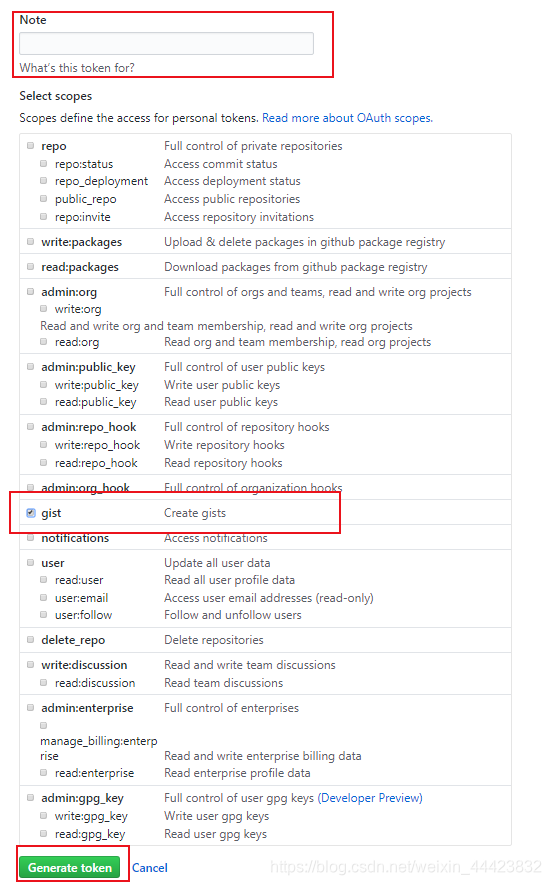
提交之后会生成一个 access token,保存这个token
VSCode 安装拓展 Settings Sync
在 VSCode 拓展中搜索 Settings Sync 并安装,安装好了之后会出现下面这个界面,左边是更新内容,不用管它,重点是右边Configuration(配置),点击下面的 LOGIN WITH GITHUB 登录GitHub,登录完成,如果之前没有使用过设置的话,插件会给一个新token,但是我们之前注册过一个,在获取令牌处填入之前申请的token
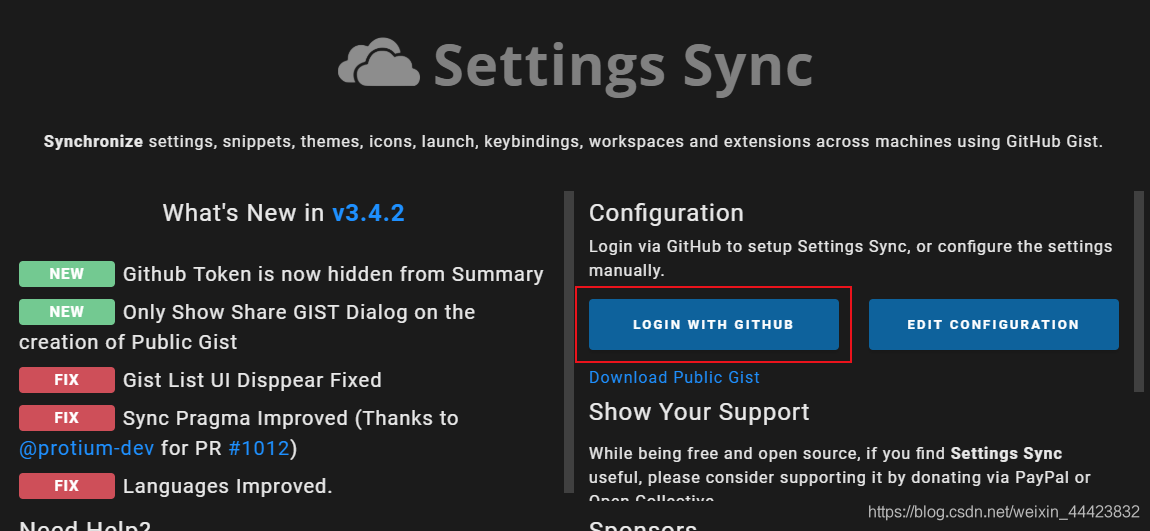
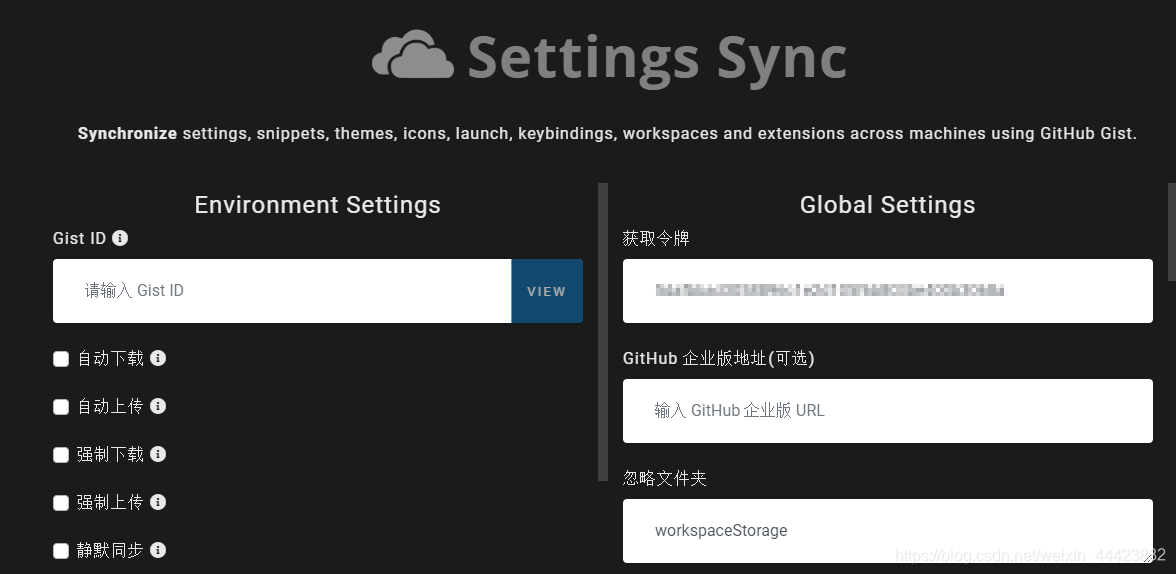
上传配置到 Github Gist
打开 VSCode ,ctrl(mac 是 command) + shift + p,输入 sync,点击 Sync: Upload / Update Settings,等到上传完成就好。
(如果之前没有使用vscode登录到GitHub,界面会跳转到登录界面)
下载配置
同样在新电脑上安装扩展 Settings Sync,并在vscode中登录到GitHub,
ctrl(mac 是 command) + shift + p,输入 sync,点击 Sync: Upload / Update Settings
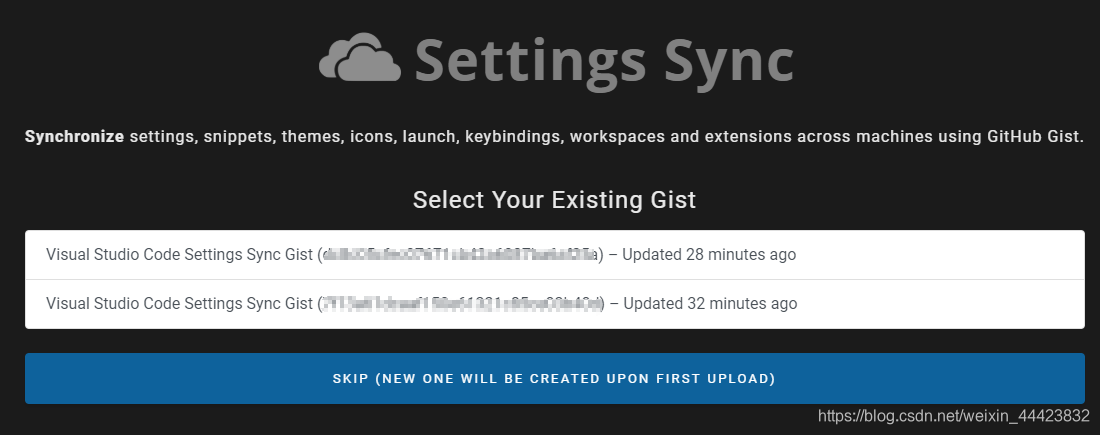
选择要下载的配置就好了
踩坑
有的时候点了上传下载没反应,界面跳到设置界面,那么需要重新点击 LOGIN WITH GITHUB 完成操作
)
)




)

:Realm授权)

![[LeetCode][Java] Unique Paths II](http://pic.xiahunao.cn/[LeetCode][Java] Unique Paths II)








的用法)